Cách quay màn hình máy tính | Laptop nhanh & Đơn giản nhất
Cách quay màn hình máy tính là kỹ năng cần thiết trong thời đại số hóa hiện nay. Dù bạn là người dùng cá nhân hay chuyên gia công nghệ, việc nắm vững cách thức ghi lại hoạt động trên màn hình sẽ mang lại nhiều lợi ích. Bài viết này sẽ hướng dẫn chi tiết các phương pháp ghi màn hình đơn giản, hiệu quả trên máy tính và laptop, giúp bạn tạo video chuyên nghiệp một cách dễ dàng. Hãy cùng Thành Trung Mobile khám phá những thủ thuật hữu ích này nhé!
Khi nào cần quay màn hình máy tính?
Việc quay màn hình máy tính có nhiều ứng dụng thực tế trong cuộc sống và công việc. Dưới đây là một số tình huống phổ biến khi bạn cần sử dụng kỹ năng này:
- Tạo video hướng dẫn: Ghi lại các bước thực hiện một công việc cụ thể trên máy tính để chia sẻ kiến thức hoặc hướng dẫn người khác.
- Ghi lại lỗi phần mềm: Quay video màn hình khi gặp lỗi để gửi cho bộ phận hỗ trợ kỹ thuật, giúp họ hiểu rõ vấn đề và đưa ra giải pháp nhanh chóng.
- Lưu giữ buổi họp trực tuyến: Ghi lại nội dung các cuộc họp online quan trọng để xem lại sau này hoặc chia sẻ cho những người vắng mặt.
- Chia sẻ trò chơi: Quay lại màn hình khi chơi game để chia sẻ những khoảnh khắc thú vị với bạn bè hoặc cộng đồng game thủ.
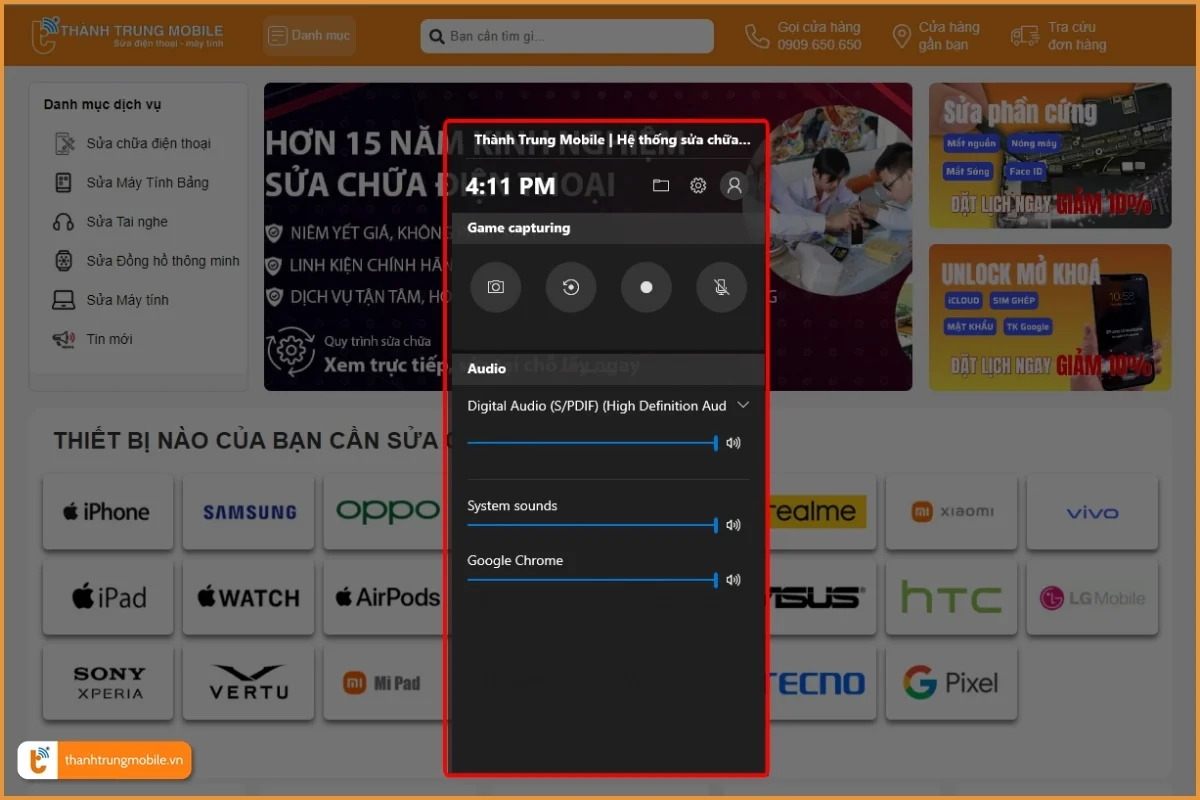
Cách quay màn hình máy tính không cần phần mềm
Đối với người dùng Windows 10 trở lên, hệ điều hành đã tích hợp sẵn công cụ Xbox Game Bar cho phép quay màn hình mà không cần cài đặt thêm phần mềm. Đây là một giải pháp nhanh chóng và tiện lợi cho những ai muốn ghi lại hoạt động trên màn hình một cách đơn giản.
- Nhấn tổ hợp phím Windows + G để mở Xbox Game Bar.
- Tìm và nhấn vào nút "Capture" (biểu tượng camera).
- Chọn "Start recording" để bắt đầu quay màn hình.
- Khi muốn dừng, nhấn lại Windows + G và chọn "Stop recording".
- Đối với các trò chơi toàn màn hình, nhấn Windows + Alt + G để bắt đầu và ngừng ghi.
Để mở và xem lại video vừa quay, bạn vào File Explorer > Chọn Videos > Chọn thư mục Captures.
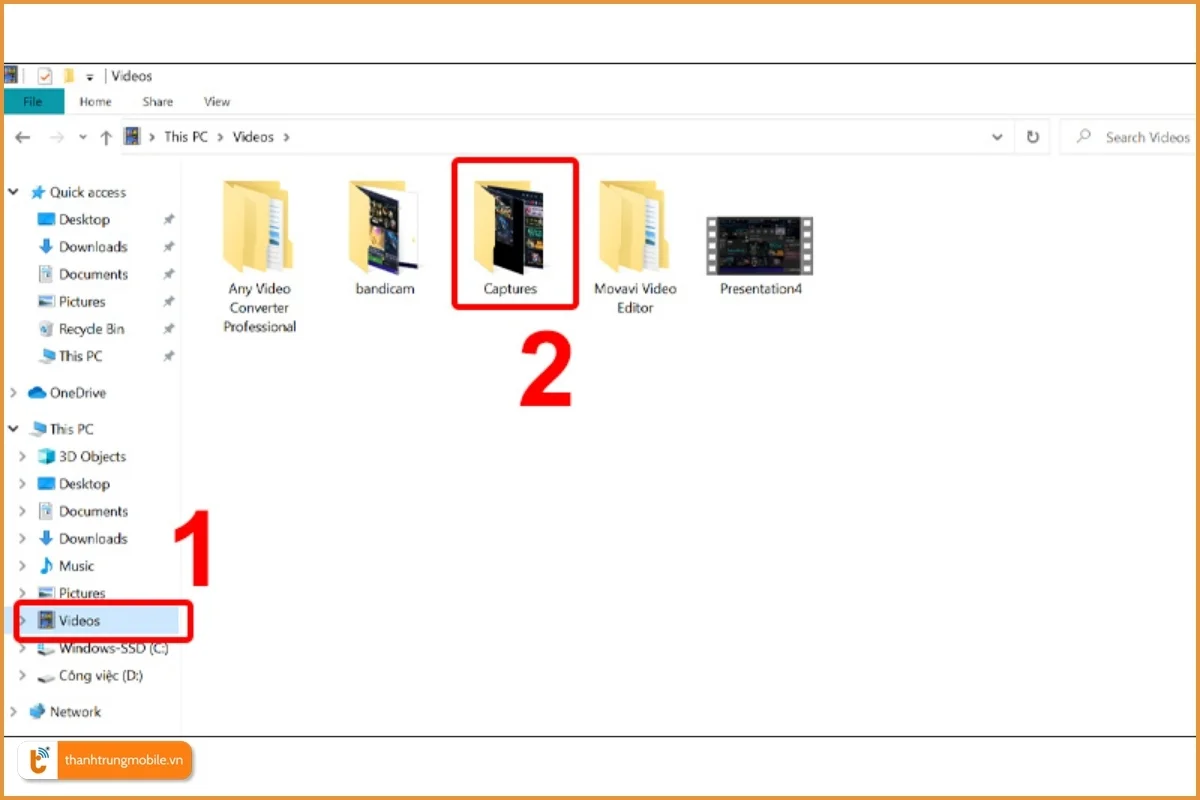
Tham khảo thêm:
Cách quay video màn hình laptop
Đối với người dùng laptop, có hai phương pháp chính để quay màn hình: sử dụng phím tắt hoặc phần mềm chuyên dụng.
Sử dụng phím tắt / tổ hợp phím quay màn hình laptop
Nhiều laptop hiện đại đã tích hợp sẵn tính năng quay màn hình thông qua các tổ hợp phím. Phương pháp dùng tổ hợp phím quay màn hình laptop này nhanh chóng và không yêu cầu cài đặt thêm phần mềm.
- Windows + G: Mở Xbox Game Bar
- Windows + Alt + M: Bật/tắt micro
- Nhấn Windows + Alt + R để bắt đầu quay màn hình.
- Một thanh công cụ nhỏ sẽ xuất hiện ở góc phải màn hình, cho biết đang ghi.
- Để dừng quay, nhấn lại Windows + Alt + R.
Cách quay màn hình máy tính, laptop với phần mềm
Sử dụng phần mềm chuyên dụng như OBS Studio hoặc Camtasia sẽ cho phép bạn có nhiều tùy chọn hơn trong việc quay và chỉnh sửa video.
- Tải và cài đặt phần mềm quay màn hình từ nguồn uy tín.
- Mở phần mềm và cấu hình các tùy chọn như độ phân giải, tốc độ khung hình.
- Chọn vùng màn hình cần quay (toàn màn hình hoặc một phần).
- Nhấn nút "Start Recording" để bắt đầu.
- Khi hoàn tất, nhấn "Stop Recording" và lưu file video.
Cách quay màn hình máy tính có âm thanh
Việc ghi âm cùng với hình ảnh màn hình là rất quan trọng, đặc biệt khi tạo video hướng dẫn hoặc ghi lại cuộc họp trực tuyến.
Quay màn hình máy tính / Laptop kèm âm thanh hệ thống
Để ghi lại âm thanh phát ra từ máy tính (như nhạc hoặc âm thanh từ video):
- Mở Windows Settings > System > Sound.
- Trong mục "Choose your output device", chọn "Stereo Mix" (nếu có).
- Nếu không thấy "Stereo Mix", chuột phải vào biểu tượng loa trên thanh taskbar > Open Sound settings > App volume and device preferences > chọn "Show disabled devices".
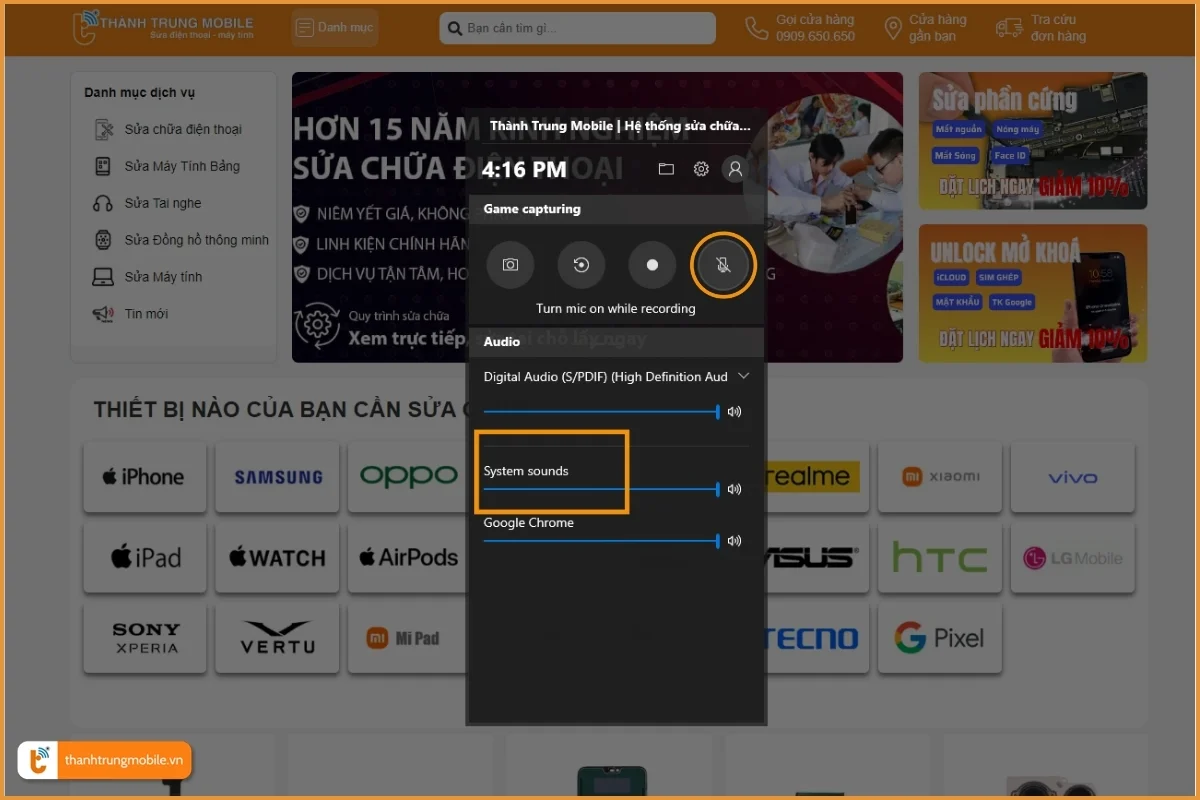
Quay màn hình máy tính / Laptop kèm âm thanh từ micro
Để ghi âm từ micro (giọng nói của bạn) cùng với hình ảnh màn hình:
- Đảm bảo micro đã được kết nối và hoạt động bình thường.
- Trong phần mềm quay màn hình, tìm tùy chọn "Audio Input" hoặc "Microphone".
- Chọn micro bạn muốn sử dụng từ danh sách.
Chỉnh âm thanh và chất lượng video khi quay
Để có được video chất lượng tốt nhất:
- Điều chỉnh độ phân giải video phù hợp với mục đích sử dụng.
- Chọn tốc độ khung hình (fps) phù hợp, thường là 30fps hoặc 60fps.
- Kiểm tra và điều chỉnh âm lượng micro trước khi quay.
- Sử dụng tai nghe để tránh tiếng vọng khi ghi âm từ loa máy tính.
- Chọn định dạng video phổ biến (MP4, AVI)
Những lỗi thường gặp khi quay màn hình và cách khắc phục
Khi thực hiện quay màn hình, bạn có thể gặp một số vấn đề phổ biến. Dưới đây là các lỗi thường gặp và cách giải quyết:
Video bị giật lag:
- Giảm độ phân giải hoặc tốc độ khung hình.
- Đóng các ứng dụng không cần thiết để giảm tải cho CPU.
Không có âm thanh:
- Kiểm tra lại cài đặt âm thanh trong phần mềm quay màn hình.
- Đảm bảo "Stereo Mix" được bật trong cài đặt âm thanh Windows.
File video quá lớn:
- Sử dụng codec nén video hiệu quả hơn như H.264 hoặc H.265.
- Giảm chất lượng video xuống mức chấp nhận được.
Màn hình đen khi quay:
- Cập nhật driver card đồ họa.
- Tắt các tính năng tiết kiệm năng lượng của màn hình.
Phần mềm quay màn hình không hoạt động:
- Khởi động lại máy tính.
- Cập nhật phần mềm lên phiên bản mới nhất.
- Thử sử dụng phần mềm quay màn hình khác.
Bằng cách nắm vững các kỹ thuật và lưu ý trên, bạn sẽ có thể tự tin quay màn hình máy tính trong mọi tình huống. Từ việc tạo video hướng dẫn chuyên nghiệp đến ghi lại những khoảnh khắc quan trọng, kỹ năng này sẽ trở nên vô cùng hữu ích trong cuộc sống số hiện đại.
Tham khảo thêm: Cách quay màn hình Macbook
Với những hướng dẫn chi tiết trên, hy vọng bạn đã nắm được cách quay màn hình máy tính hiệu quả và dễ dàng. Nếu bạn gặp bất kỳ khó khăn nào trong quá trình thực hiện, đừng ngần ngại liên hệ với Thành Trung Mobile - trung tâm sửa chữa điện thoại, máy tính, Laptop uy tín và chuyên nghiệp. Đội ngũ kỹ thuật viên giàu kinh nghiệm không chỉ giỏi về sửa chữa Macbook mà còn am hiểu về các thủ thuật máy tính hữu ích. Hãy gọi ngay hotline hoặc đặt lịch hẹn trên website của chúng tôi để được hỗ trợ tận tình thủ thuật các cách quay màn hình máy tính.













